Publicitate
Emulția jocurilor video a platformelor retro doar nu va dispărea. Cu atât de multe emulatoare diferite, este posibil să joci aproape orice joc clasic pe orice dispozitiv acum. S-ar putea să doriți să rulați emulatoare pe telefon sau tabletă, sau chiar pe o consolă de jocuri sau un computer.
Sau chiar un zmeură Pi. Am arătat anterior cum RetroPie poate fi utilizat pentru a crea o „gamestare” retro și cum RecalBox oferă o experiență de jocuri retro asemănătoare unei console.
Dar RecalBox are o problemă: momentan nu poate rula ROM-uri de joc pentru Sega Dreamcast. Deci, cum poți să joci jocurile Dreamcast care rulează pe Raspberry Pi? Acest lucru va arăta acest articol. Dacă vedeți mai degrabă toate instrucțiunile pas cu pas în formă video, urmăriți acest lucru:
Joacă Jocuri Dreamcast pe Raspberry Pi
O consolă de a șasea generație lansată în 1999 (1998 în Japonia), Dreamcast a fost ultima lansare hardware a lui Sega. În ciuda unei lansări de succes, Dreamcast a fost reținută de dominanța Sony și de lansarea PlayStation 2. Cu toate acestea, rămâne o platformă mult îndrăgită printre cei care își amintesc. Puteți ridica un Dreamcast folosit pe eBay pentru un preț mai mic de 100 USD.

Sau puteți folosi doar o zmeură Pi. Atâta timp cât dețineți copii originale ale jocurilor pe care doriți să le jucați, este simplu să instalați un emulator și descărcați ROM-uri de joc. Conectați un controler de joc, conectați Pi-ul la televizor și, câteva momente mai târziu, veți retrăi acele zile de jocuri constante de jocuri la sfârșitul anilor 1990!
Pentru a face acest lucru, veți avea nevoie de:
- Zmeura Pi 2 sau 3 (Folosesc un Raspberry Pi 3B + Cum să decizi dacă ai nevoie de modelul de zmeură Pi 3 B +Cât costă Raspberry Pi 3 B +, ce specificație are și va îmbunătăți proiectele dvs. existente? Citeste mai mult )
- Card microSD (8 GB sau mai mare)
- Cablu HDMI.
- Conexiune Ethernet la router
- Controler de joc (al meu este un controller USB Xbox 360)
- Tastatură (pentru o configurare mai rapidă)
De ce ai nevoie de RetroPie pentru a imita Dreamcast
Utilizatorii de Raspberry Pi au opțiunea a două apartamente de emulare fantastice pentru jocuri: Recalbox și RetroPie.
Dar pentru a juca jocurile tale favorite Sega Dreamcast pe un computer Raspberry Pi, va trebui să folosești imaginea RetroPie. Acest lucru se datorează faptului că emulatorul pentru jocurile Dreamcast, Reicast, nu rulează cu Recalbox. Cu toate acestea, acesta rulează sub RetroArch, din care RetroPie este o furculiță.
De asemenea, va trebui să vă asigurați că utilizați un Raspberry Pi 2 sau 3 pentru cele mai bune rezultate. Cu cât este mai nou modelul Raspberry Pi, cu atât mai bine cu cât hardware-ul superior oferă rezultate mai consistente. În timp ce rămân câteva jocuri Dreamcast care nu se vor juca pe Raspberry Pi (vezi mai jos), utilizarea unui Pi 3 B + vă va oferi cele mai bune șanse de a vă bucura de experiența de jocuri Dreamcast.
Atenție: nu toate jocurile Dreamcast vor rula. Continuați să citiți pentru a afla mai multe despre acest lucru.
Configurarea RetroPie pentru a juca Jocuri Dreamcast
Începeți descărcând imaginea RetroPie de pe site-ul web. Acest lucru va trebui să fie scris pe card SD în mod obișnuit. Dacă utilizați Windows, urmați ghidul nostru pentru instalarea unui sistem de operare pe Raspberry Pi Cum se instalează un sistem de operare pe un Raspberry PiIată cum să instalați un sistem de operare pe Raspberry Pi și cum să clonați configurarea perfectă pentru recuperarea rapidă în caz de dezastru. Citeste mai mult . Dacă nu utilizați Windows, instalarea unui Raspberry Pi în Linux Cum să configurați o zmeură Pi în LinuxConfigurarea unui Raspberry Pi nu trebuie să fie dificilă, chiar dacă nu utilizați Windows. Astăzi vă arătăm cum se face în Linux. Citeste mai mult este și mai simplu; utilizatorii de macOS ar trebui să găsească instalarea și RetroPie simple Noțiuni introductive cu Raspberry Pi pe MacUtilizatorii Apple pot intra destul de ușor pe jocul Raspberry Pi, dar există câteva moduri diferite de a imagina un card microSD folosind Mac-ul dvs. Citeste mai mult .
Descarca: RetroPie pentru Raspberry Pi 2/3
Descarca:Imagini beta RetroPie pentru Raspberry Pi 3 B + (singura versiune care va rula pe B + din această scriere)
Cu imaginea RetroPie scrisă pe disc, scoateți-o în siguranță de pe computer și introduceți-o în Pi-ul dvs. pornit. Asigurați-vă că dispozitivul este conectat la televizorul dvs. HDMI (sunt disponibile alte opțiuni de afișare 5 modalități de a afișa zmeura Pi pe un monitor sau un televizorÎn anii ’80 -’90, calculatoarele de acasă nu se bazau pe monitoare dedicate pentru a afișa sisteme de operare, aplicații și jocuri. În acele zile, lucrurile erau mult mai simple. În loc să plătească suplimentar pentru un monitor, ... Citeste mai mult ) și se introduce cablul de rețea, apoi conectați cablul de alimentare pentru a-l porni.
Nu ar trebui să treacă mult timp înainte de a fi prezentat cu ecranul de configurare RetroPie. Acest lucru poate fi accesat ulterior, dar deocamdată, va trebui să specificați setări particulare, cum ar fi audio sau Bluetooth.
Rețineți că, dacă aveți un controller de joc conectat, ecranul de configurare pentru acesta va fi afișat mai întâi. Deoarece controlerele Dreamcast originale nu se vor conecta - nu au conectori USB - va trebui să vă bazați pe un controler USB standard.
Controloarele Xbox 360 și PS3 sunt opțiuni bune. Ajutor detaliat al controlerului cu RetroPie poate fi găsit online. (Cu toate acestea, dacă aveți un controler Bluetooth, acesta poate fi adăugat și cu ajutorul submeniului Bluetooth de pe ecranul principal.)
Instalarea Reicast pe RetroPie
În timp ce mai multe emulatoare sunt incluse în mod implicit în RetroPie, unele trebuie adăugate manual. Un astfel de emulator este Reicast.
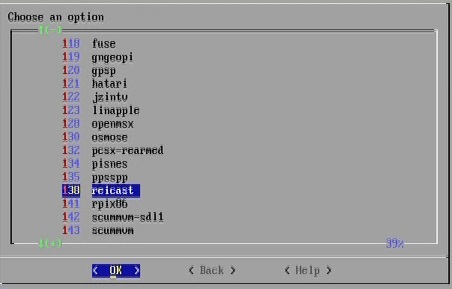
Când vedeți meniul RetroPie principal, folosiți controlerul sau tastatura pentru a derula în jos Configurare RetroPie. De aici, selectați (P) Gestionare pachete> Gestionare pachete opționale, apoi derulați în jos spre 138 reicast. Selectați O.K la (B) Instalați din sursă.
Este important să alegeți Instalați din Source opțiune, mai degrabă decât Instalare din Binar.
Odată instalat, faceți clic pe Înapoi în mod repetat, atunci Ieșire, pentru a reveni la meniul principal RetroPie.
Copierea fișierelor Dreamcast ROM în RetroPie
După ce ROM-urile dvs. sunt descărcate, asigurați-vă că le dezarhivați înainte de a copia jocurile în RetroPie.

Introducerea ROM-urilor de joc pe RetroPie este posibilă prin mai multe metode.
- USB stick, copierea conținutului în folderul corespunzător (de exemplu, jocurile Dreamcast în retropie / dreamcast).
- SFTP prin aplicația FTP. Acest lucru va trebui să fie activat în raspi-config totuși ecran. Mergi la Opțiuni de interfațare> SSH și selectați Permite. Apoi, verificați adresa IP a dispozitivului Afișare IP. În cele din urmă, introduceți adresa IP în programul dvs. FTP compatibil SFTP (am folosit FileZilla) cu numele de utilizator / parola implicită din pi și zmeură.
- Odată conectat, extindeți directorul RetroPie și deschideți roms> dreamcast. Pur și simplu trageți fișierele Dreamcast ROM de pe computer (afișate în panoul din stânga) în directorul dreamcast. Articolul nostru despre Raspberry Pi metode de transfer de date 5 modalități de copiere a datelor dintr-un Raspberry Pi pe un computerLa un moment dat, veți dori o modalitate ușoară de a scoate datele de pe cardul SD Pi și de pe HDD-ul PC-ului. Acest lucru poate fi dificil. Citeste mai mult explică mai detaliat.
- Opțiunea noastră preferată pentru Windows este, însă, pur și simplu deschiderea File Explorer și introducerea numelui dispozitivului pentru a-l accesa prin Samba. Tot ce ai nevoie este \\ retropie și directoarele dispozitivului de la distanță vor fi afișate. După ce navigați în folderul din dreapta, copiați directoarele.
Rețineți că ROM-urile ar trebui să fie în format CDI sau GDI, așa cum este indicat de extensiile de fișiere corespunzătoare. GDI este destinat exclusiv emulării și este probabil mai fiabil. Cu toate acestea, fișierele descărcate sunt aproape întotdeauna mai mari.
Nu uitați de BIOS!
Dacă jocurile dvs. sunt copiate, va trebui să vă asigurați că fișierele BIOS pentru Dreamcast sunt de asemenea prezente pe dispozitiv. Acestea pot fi descărcate din diverse locații de pe web. Nu uitați să dezarhivați conținutul înainte de a copia în Raspberry Pi; fișierele pe care le doriți sunt dc_boot.bin și dc_flash.binși ar trebui să lipiți în subdirectorul BIOS.
După ce faceți acest lucru, reveniți la meniul principal, apăsați butonul Meniul buton și selectați Ieșiți> Restart System> Da. Alternativ, apăsați F4 pentru o linie de comandă și introduceți comanda de repornire:
repornire sudoCând dispozitivul repornește, acesta va fi în ecranul principal RetroPie, care utilizează interfața de utilizator Emulation Station. Emulatoarele și jocurile pot fi selectate cu ajutorul comenzilor stânga / dreapta de pe controler.
Jocurile dvs. Dreamcast preferate vor rula pe RetroPie?
Jocurile pe care doriți să le jucați s-ar putea să nu fie potrivite pentru utilizarea cu un emulator Dreamcast pe un Raspberry Pi. Chiar și Raspberry Pi 3 este o componentă hardware modestă și este posibil să nu aibă capabilitățile de a rula ROM. În mod alternativ, emulatorul Reicast poate fi impropriu dacă jocul în cauză este codat într-un mod neobișnuit.
Pentru a afla mai multe, verificați această listă Google Foi pentru a vă face o idee ce jocuri joacă bineși care au probleme. Vei localiza și pe cele de evitat.
Pregătirea Reicast
Înainte de a putea rula un joc, va trebui mai întâi să pregătiți unitățile VMU emulate de Dreamcast, în esență cărți de stocare virtuale. Faceți acest lucru parcurgând opțiunea Dreamcast din meniul Emulation Station și selectând Începe Reicast.
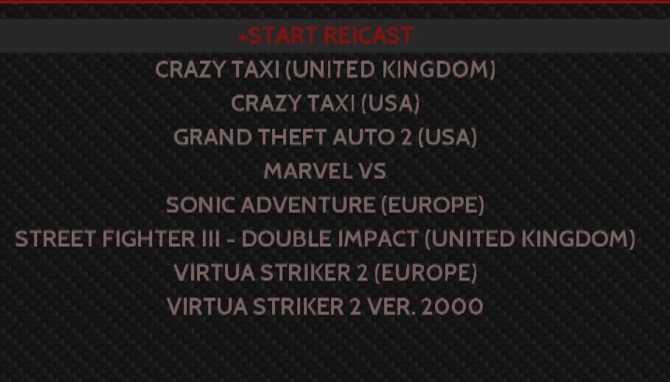
Vi se va solicita să setați data și ora; nu trebuie să faceți acest lucru, deoarece informațiile nu sunt salvate. În schimb, faceți clic pe Selectați, apoi în Fişier. Aici veți găsi două unități de operare, listate ca A1 și A2.

Selectați fiecare pe rând, alegând Toate> Ștergeți toate opțiune și confirmarea cu da. După ce ați terminat, ambele unități VMU ar fi trebuit să fie resetate. De asemenea, va trebui să alegeți un decor pentru depozitare înainte de a ieși. Alege doar cea mai rapidă opțiune da.
Rularea unui joc Dreamcast cu Reicast
În urma acestei configurații, ar trebui să fii returnat în submeniul Reicast. Aici, ar trebui să-ți găsești listele, gata de joc.

După selectarea unui joc, în loc să faceți clic pe butonul principal pentru a-l lansa, puteți apăsa dreapta sau stânga pe controler pentru a reveni la ecranul de configurare RetroPie. Aici veți găsi diferite opțiuni pentru selectarea unei rezoluții de ecran implicite pentru joc etc.
Acest lucru se poate dovedi util pentru a obține cele mai bune rezultate din jocurile tale. Dacă aveți probleme cu jocurile, acordarea timpului pentru a regla cu atenție rezultatele poate face toată diferența între jocurile care funcționează și jocurile care nu sunt.
Depanare: format video adecvat
Încerc această metodă de a emula jocurile Dreamcast pe Raspberry Pi de câteva luni și am descoperit că o mulțime de oameni nu reușesc să ruleze jocuri. Cele mai multe dintre ele pot face emulatorul să funcționeze și să gestioneze cardurile de stocare virtuale. Problema vine cu lansarea jocurilor.
Deși acest lucru nu va acoperi toate problemele, merită să vă luați timp pentru a analiza ce versiune a jocului utilizați:
În anii 1990, înainte de zilele afișajelor video cu ecran plat de înaltă definiție, console erau redate prin televizoare care erau fie NTSC (America de Nord), fie PAL (Europa). În mod ciudat, se pare că, dacă utilizați versiunea greșită a ROM-ului jocului, pur și simplu nu va încărca. Odată ce am început să folosesc ROM-uri britanice / europene, mai degrabă decât cele destinate Americii de Nord, totul a început dintr-o dată să funcționeze.
Acum puteți juca Jocuri Dreamcast pe Raspberry Pi
Deși există multe lucruri de făcut pentru a obține acest drept, ar trebui să aveți acum o instalare cu succes RetroPie, cu pluginul Reicast. Jocurile Dreamcast rulează acum pe Raspberry Pi - nu va fi mult mai bun decât asta, nu?
Dacă aveți un gust pentru emulația Dreamcast, nu uitați că poate fi emulat și pe sisteme desktop De ce Linux este cea mai bună platformă pentru emulareDoriți să puteți juca jocuri destinate altor platforme mai vechi de pe computer? Nu vă faceți griji, vă puteți juca jocurile fără a fi nevoie să cumpărați o consolă pentru fiecare. Cum? Simplu, folosiți doar Linux! Citeste mai mult ! Pentru mai multe, consultați cum să imitați jocurile Amiga pe Raspberry Pi 7 stații de joc RetroPie fantastice pe care le puteți construi în acest weekendJocurile retro crește în popularitate. Aceste 7 stații minunate de jocuri RetroPie pot fi construite într-un weekend cu o muncă asiduă și un Raspberry Pi. Citeste mai mult .
Christian Cawley este redactor redactor pentru securitate, Linux, bricolaj, programare și tehnică explicată. De asemenea, el produce Podcast-ul cu adevărat util și are o experiență vastă în suport pentru desktop și software. Colaborator al revistei Format Linux, Christian este un tinkerer Raspberry Pi, iubitor de Lego și fan de jocuri retro.

